워드프레스에 ads.txt 파일을 추가하는 방법에 대해서 알아보겠습니다. Ads.txt를 설정하셨더라도 광고 개제를 위해서 꼭 해야 하는 추가 설정까지 설명하였으니 끝까지 확인하시기 바랍니다.
워드프레스에 ads.txt 추가하기
오늘 아침에 세번째 블로그도 애드센스 광고를 개제할 수 있다는 최종 메일을 확인하였습니다.

좋은 소식인 만큼 광고가 정상적으로 개제되는지 확인하기 위해서 adsense 홈페이지로 이동하였습니다.

‘수익 손실 위험-수익에 심각한 영향을 미치지 않도록 사이트에서 발견된 ads.txt 파일 문제를 해결해야 합니다.’라는 경고 메시지가 보입니다. ‘지금 해결하기’를 클릭합니다.
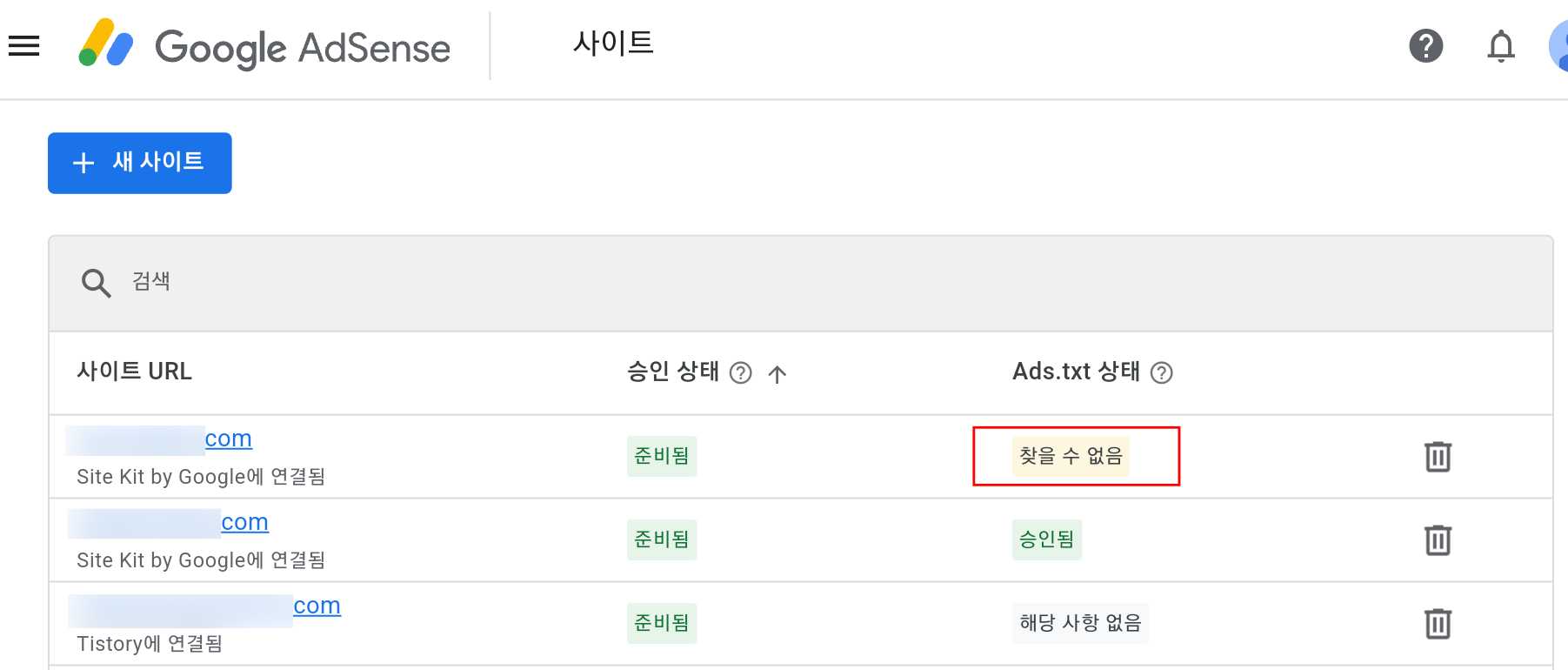
이번에 새롭게 추가된 사이트 ads.txt 상태가 ‘찾을 수 없음’으로 나오는 것을 볼 수 있습니다.
ads.txt 파일 다운로드
말인 즉, 애드센스에서 제공하는 ads.txt파일을 워드프레스에 홈페이지에 등록하여 구글 애드센스에서 해당 블로그가 너의 것인지를 증명하라 정도로 해석하면 되겠습니다. ads.txt파일은 사이트 URL을 클릭하면 확인이 가능합니다.
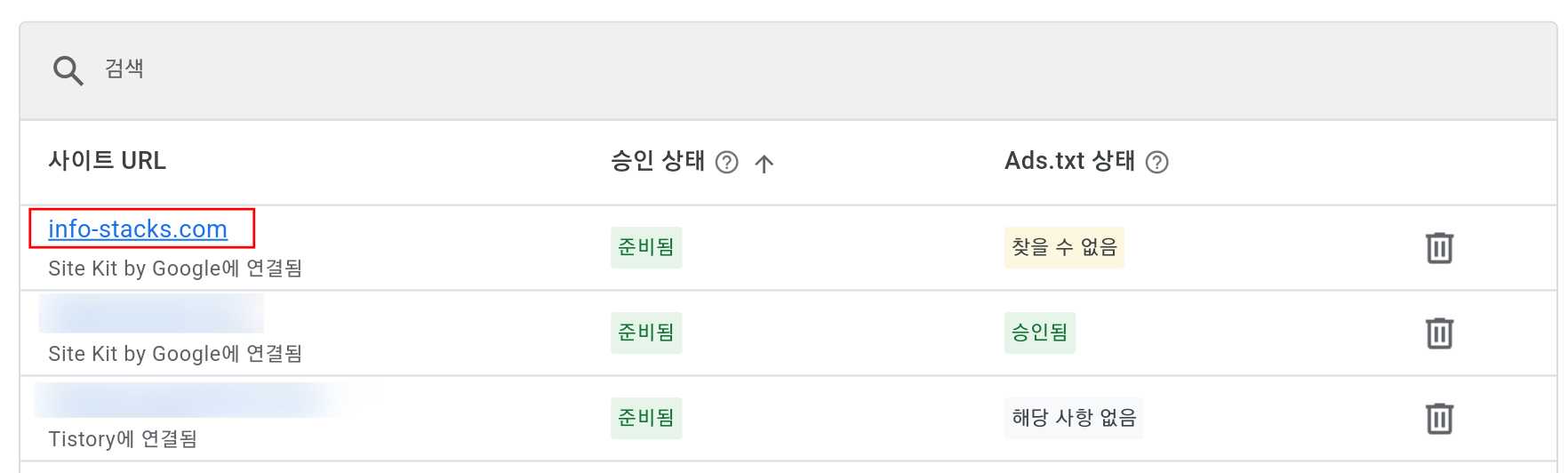
사이트 URL을 클릭합니다.
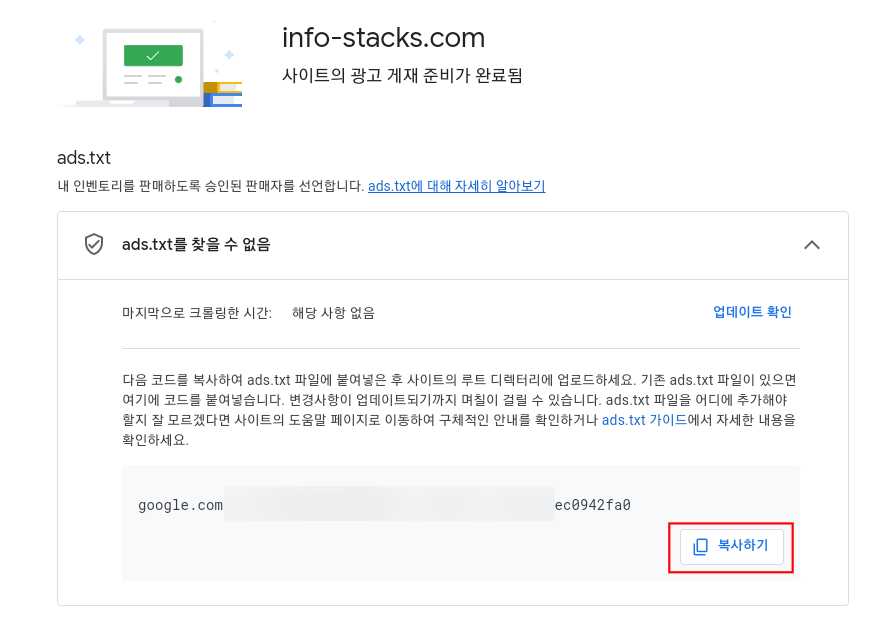
자신의 홈페이지에 등록해야 하는 ads.txt 내용을 확인할 수 있습니다. 복사하기를 눌러 해당 내용을 복사합니다. 화면을 열어두신채 작업하셔도 되고 별도의 메모장에 복사하셔도 됩니다.
워드프레스 플러그인 설치하기
자신의 워드프레스 알림판으로 이동합니다.
[플러그인] – [add new plugin] 메뉴를 클릭하여 플러그인 추가 화면으로 이동합니다.
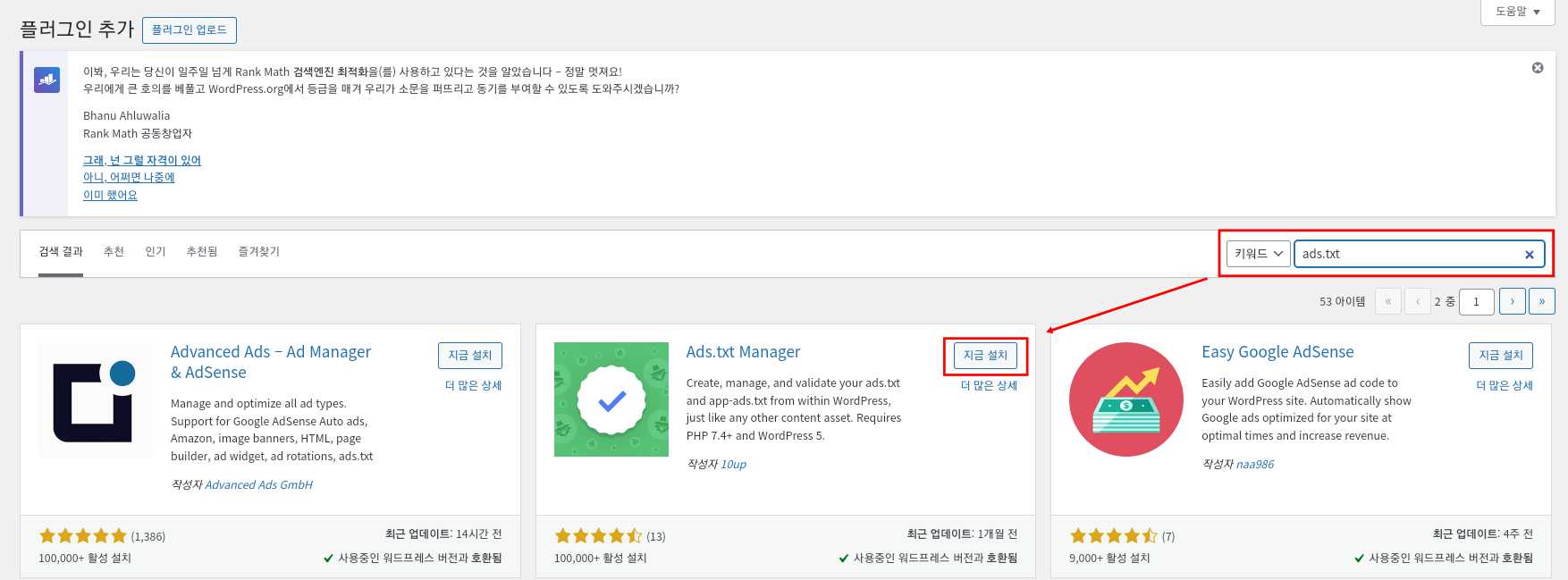
검색창에 ads.txt를 검색하신 뒤 화면의 Ads.txt Manager를 찾으시고 ‘지금 설치’를 클릭하여 설치를 진행합니다. 설치를 완료하셨다면 ‘활성화’까지 눌러 플러그인을 활성화 해주세요.
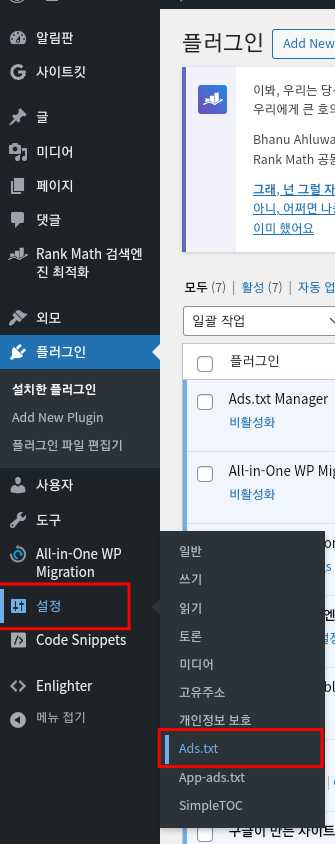
화면 좌측의 메뉴에서 [설정] 아래에 [Ads.txt]가 새롭게 생긴 것을 확인하실 수 있습니다. 해당 메뉴를 클릭합니다.
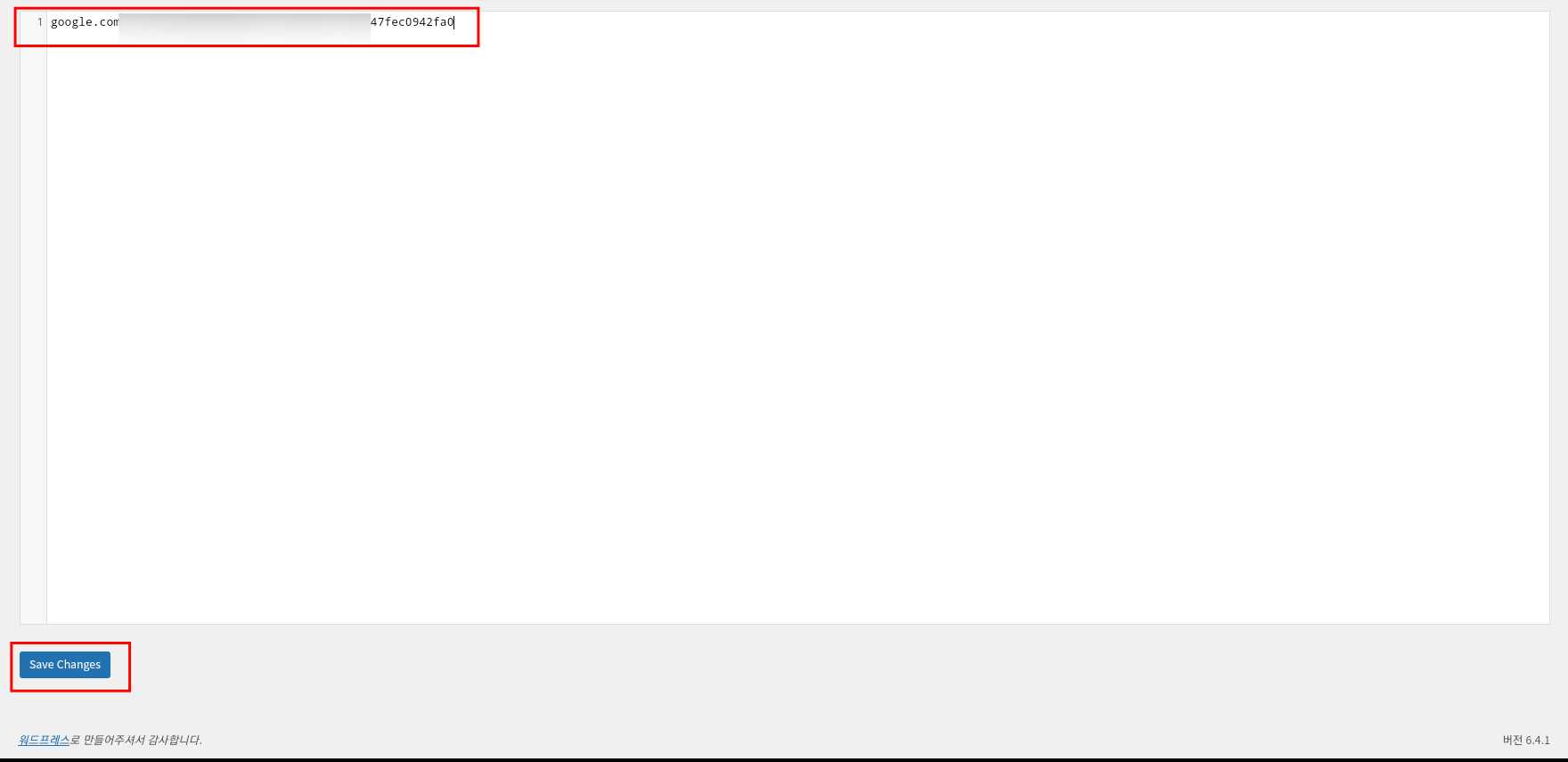
화면에 편집기가 뜨는 것을 확인하실 수 있습니다. 아까 애드센스 홈페이지에서 복사하셨던 내용을 붙여넣기 한 다음 [Save Change] 버튼을 클릭합니다.
애드센스에서 적용 여부 확인하기
마지막으로 다시 애드센스 홈페이지로 돌아가서 Ads.txt 적용 여부를 확인해 보겠습니다. 애드센스 홈페이지로 이동하여 이전에 Ads.txt 내용을 복사했던 페이지로 돌아가 보겠습니다.
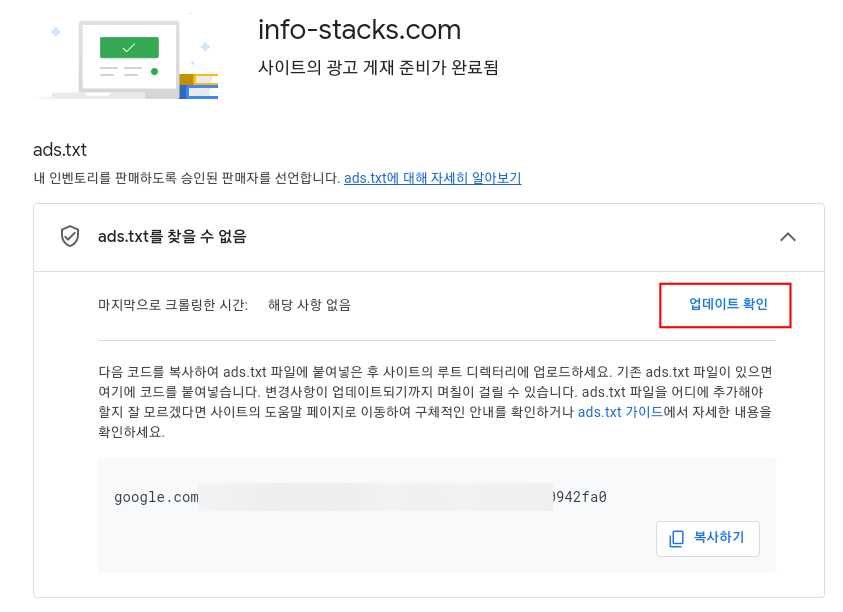
주기적으로 구글에서 크롤링을 하여 확인을 하기 때문에 굳이 하실 필요는 없으나 성질급한 한국인이라면 무조건 가서 [업데이트 확인]을 눌러줍니다.
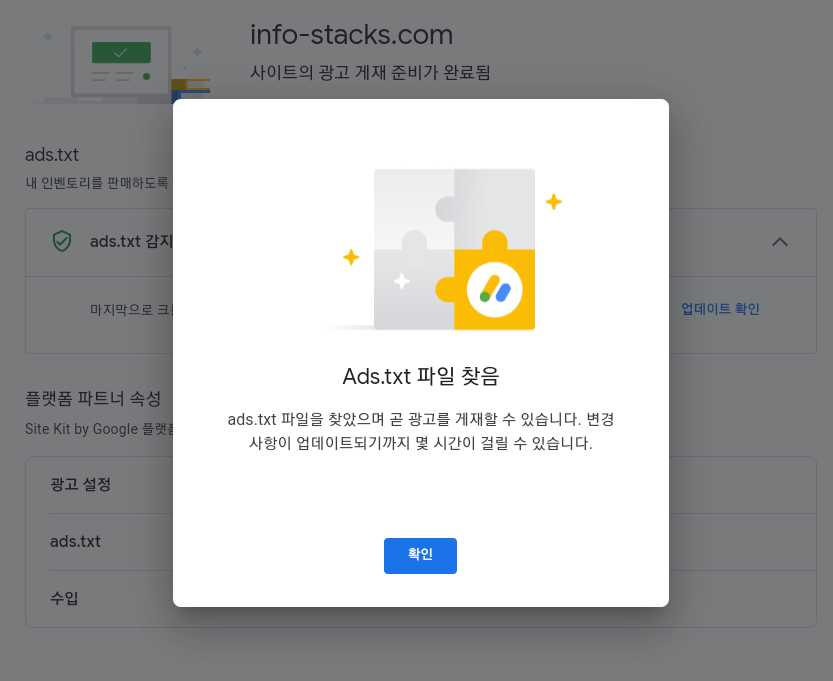
몇십초정도 확인 과정을 거친 후에 위와 같이 Ads.txt 파일을 찾았다는 메시지를 받을 수 있습니다. 이로써 Ads.txt 파일 설정이 완료 되었습니다.
광고 개제를 위한 추가 설정
애드센스 홈페이지로 이동해서 메뉴 중 [광고]를 클릭하면 현재 승인된 사이트의 광고 현황을 확인하실 수 있습니다.
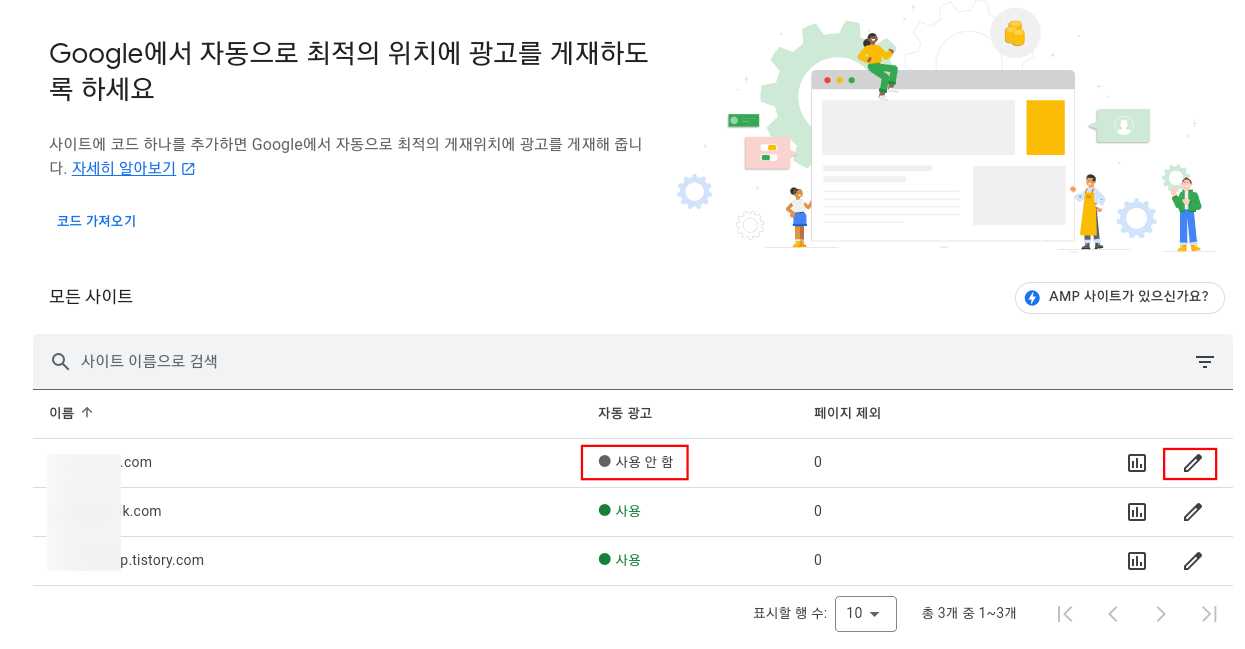
화면에서와 같이 방금 승인을 받은 사이트에서는 자동 광고가 ‘사용 안 함’으로 설정되어 있음을 볼 수 있습니다. 오른쪽에 연필 모양의 아이콘을 클릭하여 내용을 수정합니다.
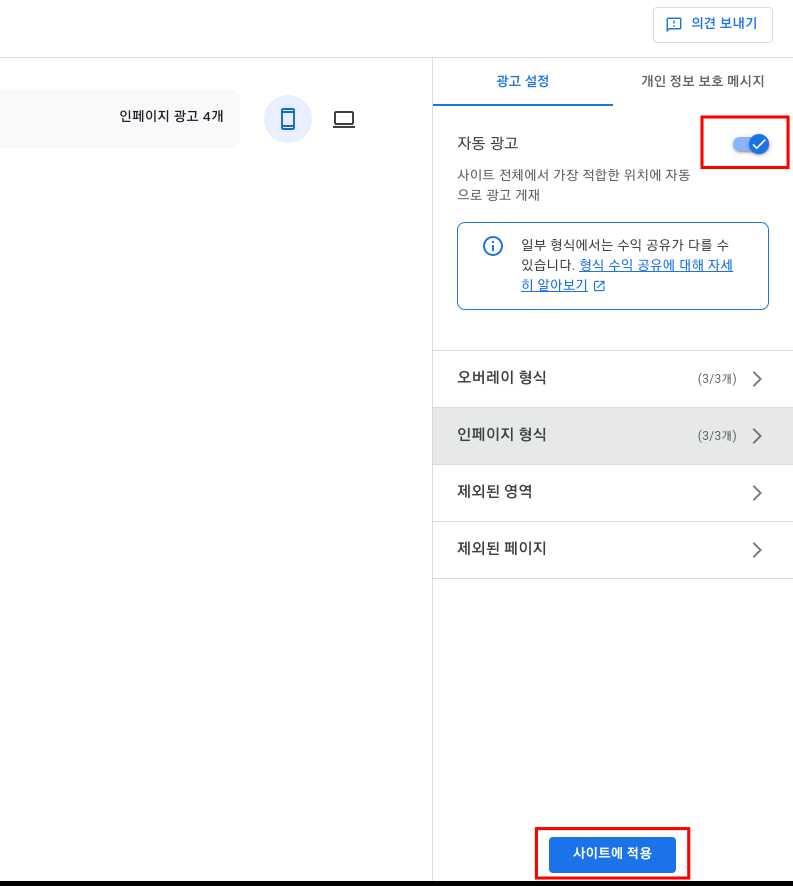
화면의 오른편에 자동 광고를 활성화한 뒤 [사이트에 적용] 버튼을 클릭하면 광고가 자동으로 개제되기 시작합니다. 중간에 메뉴들을 눌러보면 광고 형식이나 횟수등을 조정할 수 있으니 참고 하시기 바랍니다.
